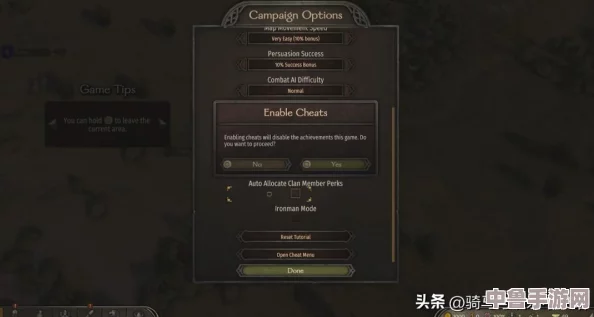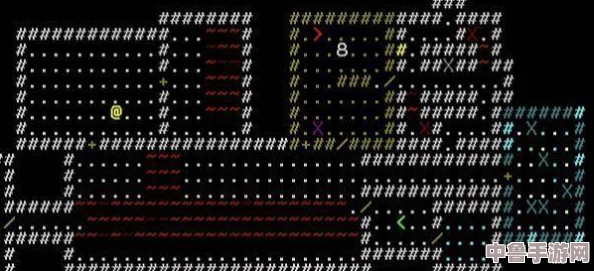绝地求生大逃杀:极致视觉盛宴!Reshade画面增强设置全攻略
《绝地求生大逃杀》作为一款竞技游戏,画面质量对于玩家的游戏体验至关重要,Reshade作为一款强大的游戏画面增强插件,能够帮助玩家调整游戏画面的各种参数,以达到更加逼真、鲜艳和清晰的视觉效果,以下是一份详细的Reshade画面增强设置全攻略:
1. 下载并安装Reshade
你需要在Reshade的官方网站上下载最新版本的Reshade工具,安装过程中,请确保选择正确的游戏目录,即你安装《绝地求生大逃杀》的文件夹。
2. 复制Reshade文件到游戏目录
下载并解压Reshade后,将以下五个文件复制到你的《绝地求生大逃杀》游戏执行程序的目录下:
dxgi.dll(核心文件)
dxgi.ini(配置文件)
dxgi.log(报告文件,自动,无需手动操作)
ok.ini(预设文件,可选)

reshade-shaders文件夹(包含各种fx设置文件)
3. 启动Reshade并设置快捷键
启动游戏后,按Shift+F2呼出Reshade设置界面,你也可以在Reshade的设置中修改快捷键,以便更方便地打开和关闭Reshade。
4. 选择并调整效果
Reshade提供了多种效果选项,如色彩校正、锐化、光影效果等,对于《绝地求生大逃杀》,建议重点关注以下两个选项:
色彩校正:使游戏中的颜色更加鲜艳和逼真,增强对比度,使物体更容易区分。
锐化:让画面更加清晰,细节更加突出,特别是在远距离观察时非常有用。
根据你的个人喜好和电脑配置进行参数调整,建议从默认参数开始,然后在游戏中实际观察效果,逐步进行微调,如果你的电脑配置较低,建议不要过度调整参数,以免影响游戏的流畅度。
5. 考虑不同地图和天气条件
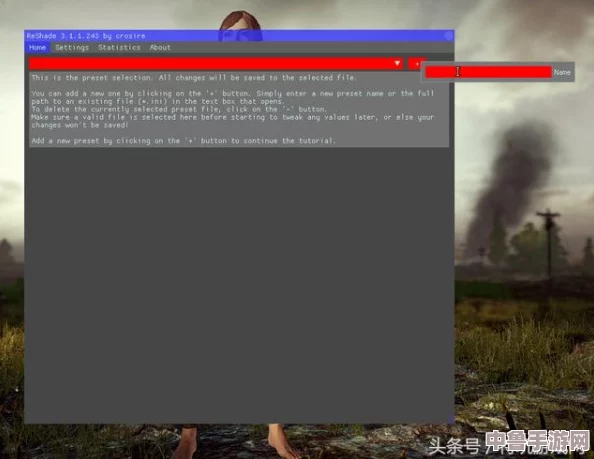
在进行画面增强设置时,还需要注意不同地图和天气条件下的效果差异,在晴天的沙漠地图中,可能需要适当降低色彩饱和度,以避免刺眼;而在雨天的雨林地图中,则可以适当增强对比度,提高可视度。
6. 结合游戏内图形选项
除了Reshade设置外,你还可以通过游戏内的图形选项来进一步优化画面,在《绝地求生大逃杀》的设置中,你可以调整分辨率、帧率限制、纹理质量等参数,合理搭配Reshade设置和游戏内图形选项,能够为你打造出最适合自己的游戏画面。
7. 注意事项
- 在使用Reshade时,请确保你的游戏版本与Reshade兼容。
- 过度调整参数可能会导致画面失真或出现视觉疲劳,请根据自己的实际情况进行调整。
- 如果你担心使用Reshade会影响游戏性能或导致封号等问题,请在使用前仔细阅读相关说明和社区讨论。
通过以上步骤,你可以利用Reshade为《绝地求生大逃杀》带来极致的视觉盛宴,希望这份全攻略能够帮助你更好地享受游戏!